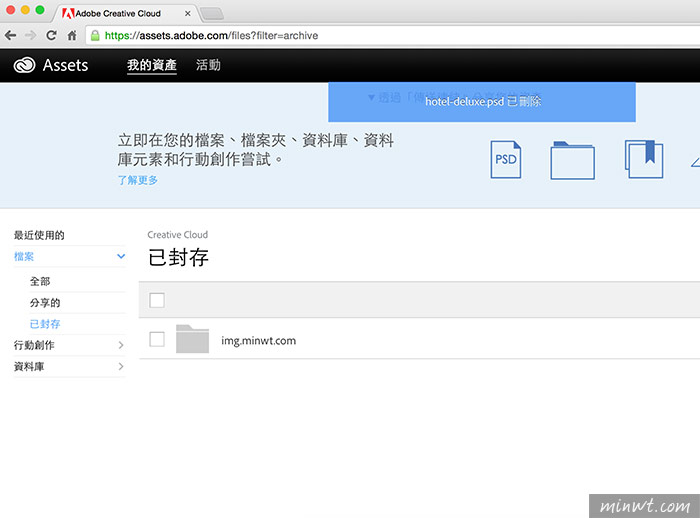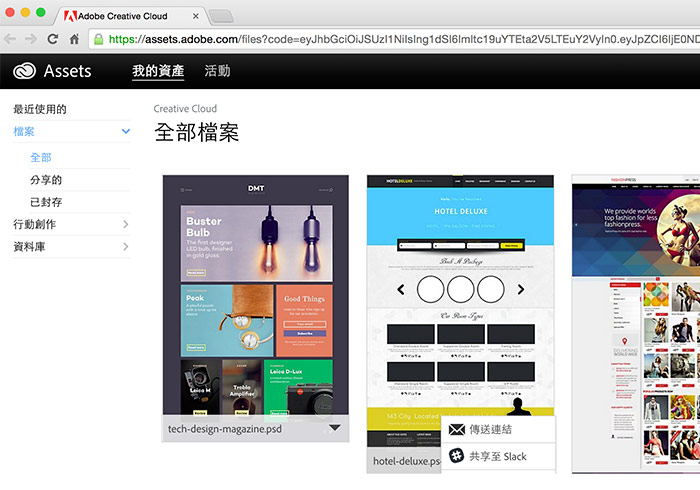
在這月中有參加Photoshop CC響應式網頁應用的活動的朋友們,在活動中梅干將已製作好的PSD檔案,透過Brackets把檔案上傳到Adobe的雲端空間中,再載入到Brackets來進行版面的切割與編輯,讓切版變得更容易,而這個雲端空間,只要註冊為Adobe會員皆享有20GB儲存空間,但有在使用的朋友是否發現到,上傳檔案與素材相當的容易,當要刪除或管理時卻找不到,而管理雲端的檔案有二種方式,一個是透過它的桌面程式,採用同步的方式,另一個是直接在網頁中進行管理,而梅干個人比較偏好在網頁中來進行管理,己上傳的素材檔案,至於要怎麼來管理自己的Adobe雲端儲存檔案,現在就一塊來看看吧!
Step1
首先開啟CreativeCloud桌面管理面板後,切到資產的頁籤,再點下方的開始同步,就可進行管理。
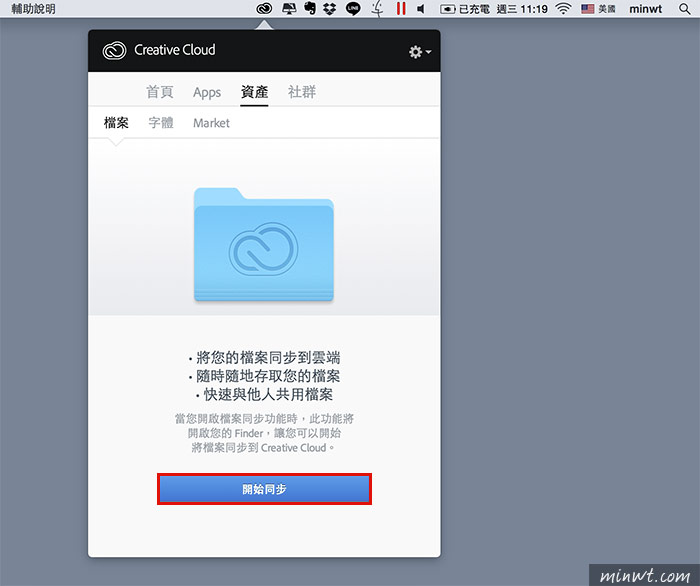
Step2
或點在網上檢視。
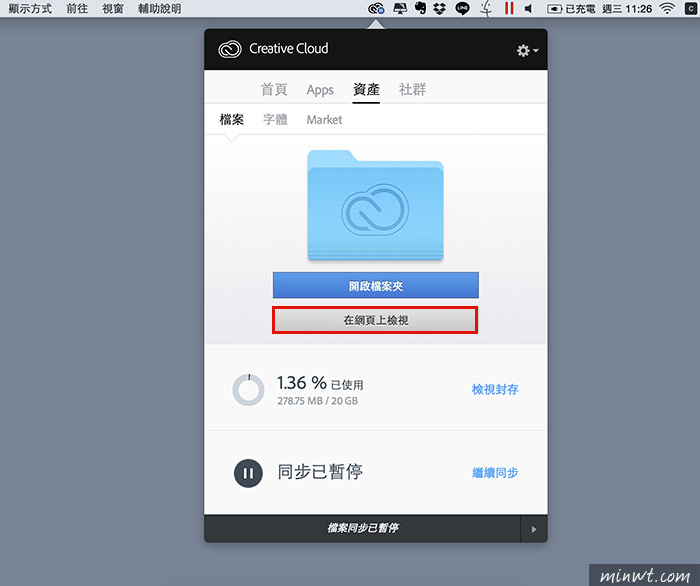
Step3
接著就會進到個人的Adobe雲端儲存空間,再對著要刪除的素材檔,按滑鼠右鍵選擇封存。
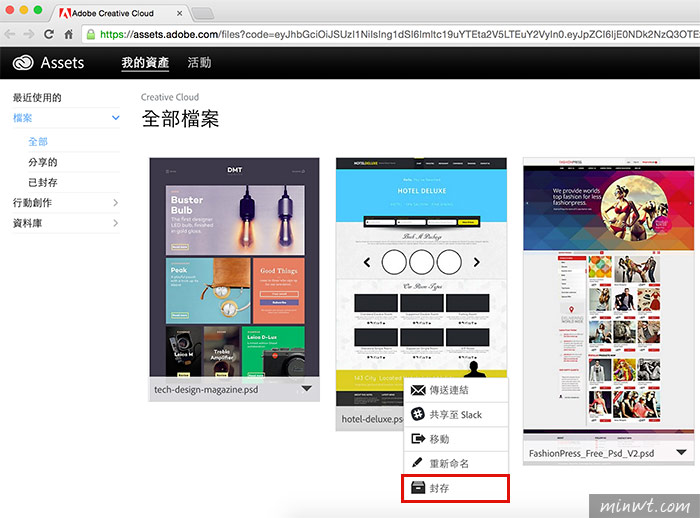
Step4
再點封存。
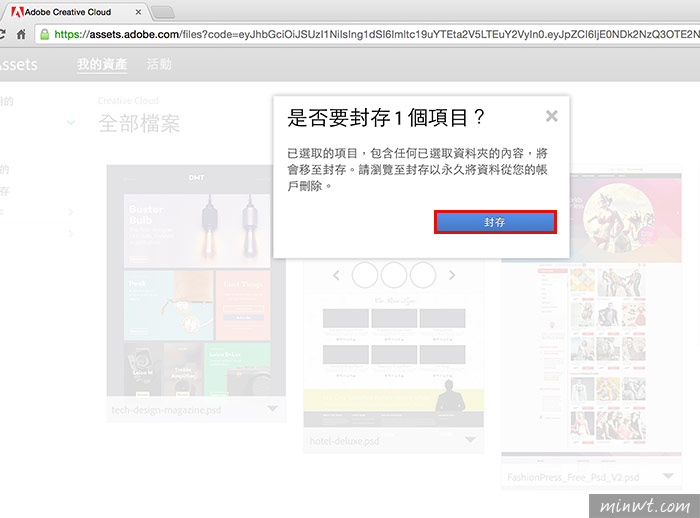
Step5
接著進入已封存的清單中,就會看到已封存的檔案,這時再勾選要刪除的檔案後,再點上方的永久刪除,這時檔案才會從雲端中清除。
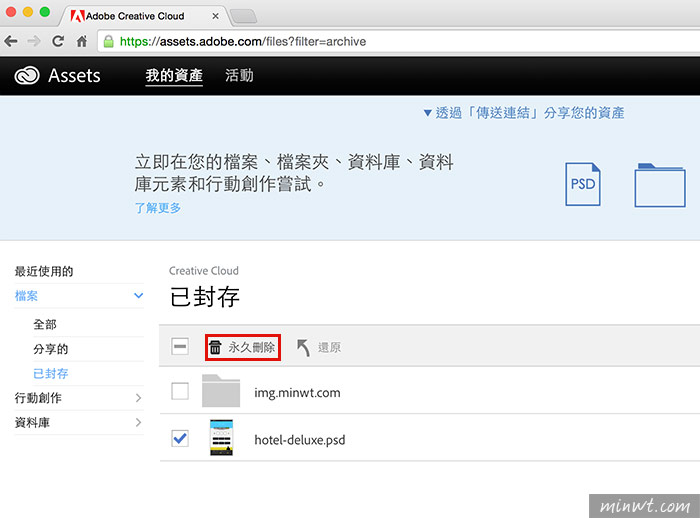
Step6
再按下永久刪除後,檔案就會正式的從雲端空間移除掉。
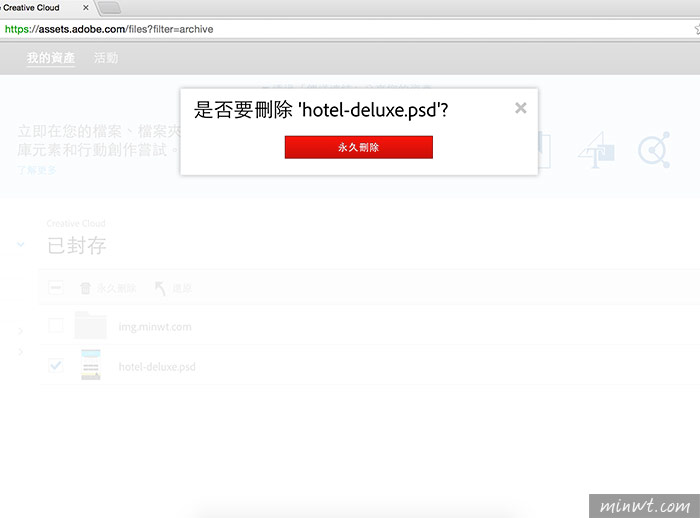
Step7
當在刪除的過程中,檔案會呈現灰色狀,當移除完畢後,就會在封存的清單中消除,這樣就正式的將檔案給刪掉啦!因此有在使用Adobe雲端碟的朋友,也趁著放假這幾天整一下囉!